

By Adela D. Louie, Last Update: August 27, 2019
Die Taskleiste, die wir auf unserem Windows 10-PC oder -Laptop haben, ist diejenige, die uns die Verwendung unseres PCs erleichtert. Dies liegt daran, dass wir mithilfe der Taskleiste leicht benötigte Anwendungen öffnen können. Es gibt jedoch immer noch einige Fälle, in denen einige Benutzer die Taskleiste nur ausblenden möchten. Einige Benutzer möchten auch, dass die Windows 10-Taskleiste immer im Vordergrund ist, je nachdem, was sie benötigen.
Und damit sagen einige Benutzer, dass die Taskleiste nach dem Update auf Windows 10 immer oben auf dem Bildschirm angezeigt wird. Und deswegen denken sie, ob es einen Weg gibt, den sie können Optimieren Sie die Windows 10-Taskleiste und verstecke es. Und einige Benutzer würden sagen, wie sie ihre Windows 10-Taskleiste immer im Vordergrund halten können.
Mit all diesen Fragen haben wir die Antworten. Wir haben hier einige wichtige Informationen zu Ihrer Windows 10-Taskleiste und dazu, wie Sie sie auf Ihrem Bildschirm anzeigen oder ausblenden können, wenn Sie dies möchten.
Teil 1: So behalten Sie Ihre Windows 10-Taskleiste immer im VordergrundTeil 2: Deaktivieren der Windows 10-TaskleisteTeil 3: Funktionen, die Sie mit Ihrer Windows 10-Taskleiste ausführen könnenTeil 4: Fazit
Menschen Auch LesenUm zu beheben, dass OneDrive unter Windows 7 / 8 / 10 nicht synchronisiert wirdWie importiere ich iPhone Fotos auf Mac?Eine Anleitung zum Entfernen der Google-Suchleiste auf Android
Die Windows 10-Taskleiste immer im Vordergrund zu haben, unterscheidet sich ein wenig von der Windows 7- oder 8-Taskleiste. Auf diese Weise können Sie Ihre Windows 10-Taskleiste immer im Vordergrund halten.
Schritt 1: Klicken Sie mit der rechten Maustaste auf die Taskleiste, in der ein Leerzeichen enthalten ist, und wählen Sie dann "Taskleisteneinstellungen" aus dem Menü, das auf Ihrem Bildschirm angezeigt wurde. Sie können dies auch erreichen, indem Sie auf Ihr Startsymbol klicken und dann zu Ihren Einstellungen gehen. Und unter Einstellungen wählen Sie einfach Personalisierung und dann ein auswählen "Taskleiste".
Schritt 2: Gehen Sie einfach in den Taskleisteneinstellungen vor und deaktivieren Sie die Option für "Taskleiste im Desktop-Modus automatisch ausblenden". Wenn Sie diese Option auswählen, befindet sich die Taskleiste im Desktop-Modus immer oben auf Ihrem Bildschirm.
Schritt 3: Wenn Sie die Position Ihrer Taskleiste ändern möchten, müssen Sie nur die Option auswählen "Position der Taskleiste auf dem Bildschirm". Von dort aus können Sie auswählen, wo Ihre Taskleiste angezeigt werden soll. Sie können es oben auf dem Bildschirm, unten oder auch auf einer Seite des Bildschirms einstellen.
Für diejenigen Benutzer, die ihre Taskleiste auf ihrem Windows 10-Bildschirm deaktivieren möchten, ist die Methode einfach umgekehrt, wenn Sie sie immer im Vordergrund eingestellt haben. Gehen Sie voran und wählen Sie "Taskleiste im Desktop-Modus automatisch ausblenden" aus der Taskleiste Einstellungen. So einfach ist das.
Wenn dies jedoch bei Ihnen nicht funktioniert, können Sie auch die beiden anderen Methoden ausprobieren, mit denen Sie die Windows 10-Taskleiste deaktivieren können.
Sie können nur dann Löse alle Apps, die du in deiner Taskleiste hast. Sobald Sie das Problem behoben haben, können Sie es wieder in Ihrer Taskleiste anheften.
Wenn die Methode #1 bei Ihnen nicht funktioniert, können Sie einfach mit der rechten Maustaste auf Ihre Taskleiste klicken. Und dann aus dem Menü, das auf Ihrem Bildschirm angezeigt wird, wählen Sie einfach "Kaskaden Fenster" Damit Sie es deaktivieren können.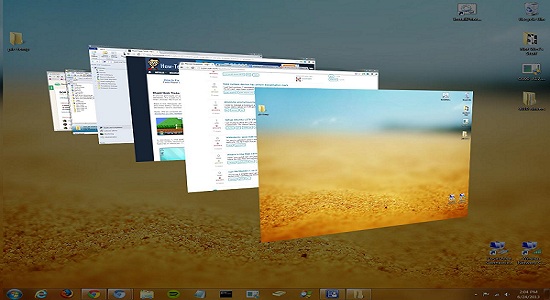
Abgesehen davon, dass Sie Ihre Windows 10-Taskleiste ausblenden oder immer oben auf Ihrem Bildschirm anzeigen, können Sie auch einige andere Dinge tun, die Ihnen bei der Verwendung Ihres Windows 10-Computers helfen können. Hier sind einige Verbesserungen, die für Sie nützlich sein könnten.
Wenn Sie in der Taskleiste weitere Symbole hinzufügen möchten. Dann haben Sie die Möglichkeit, dies zu tun. Alles was Sie tun müssen, ist die Option zu aktivieren "Kleine Taskleistenschaltfläche anzeigen" aus der Taskleiste Einstellungen. Sobald Sie diese Option aktiviert haben, werden Sie feststellen, dass die Symbole in Ihrer Taskleiste auf kleinere Größen verkleinert werden. Und falls Sie möchten, dass sie wieder wie gewohnt funktionieren, deaktivieren Sie einfach die Option.
Eine weitere nützliche Funktion Ihrer Taskleiste ist, dass Sie eine Vorschau Ihres Desktops erstellen können, ohne alle geöffneten Fenster schließen zu müssen. Alles was Sie tun müssen, ist die Option „Verwenden Sie Peek, um eine Vorschau des Desktops anzuzeigen, wenn Sie die Maus auf die Schaltfläche Desktop anzeigen am Ende der Taskleiste bewegen".
Sobald dies in den Taskleisteneinstellungen aktiviert ist, können Sie Ihren Desktop sehen, wenn Sie den Mauszeiger in den unteren rechten Bereich Ihres Bildschirms bewegen. Wenn Sie den Mauszeiger vom rechten unteren Bildschirmrand wegbewegen, kann Ihr Desktop wieder in den ursprünglichen Zustand zurückkehren.
Und falls Ihre Taskleiste zu viele Symbole enthält und Sie kaum Platz für ein anderes Symbol Ihrer Anwendung haben. Dann können Sie Ihre Taskleiste ganz einfach vergrößern und verkleinern. Sie können dies einfach tun Greifen Sie nach der Oberseite Ihrer Taskleiste und ziehen Sie sie nach oben bis zu der Zeit, dass es in der Lage war, zwei Reihen zu werden.
Und falls Sie einige der Symbole in Ihrer Taskleiste entfernen konnten und möchten, dass sie wieder in der ursprünglichen Größe angezeigt werden, können Sie einfach das Gleiche tun, wenn Sie die Größe ändern und die Symbolleiste vergrößern. Der einzige Unterschied besteht darin, dass Sie es nach unten ziehen, damit es kleiner wird.
Auf diese Weise können Sie auch verhindern, dass die Größe Ihrer Taskleiste versehentlich geändert wird. Alles was Sie tun müssen, ist zu Ihnen zu gehen Taskleisteneinstellungen, mach weiter und aktiviere die Option "Taskleiste fixieren". Auf diese Weise können Sie die Größe Ihrer Taskleiste nicht versehentlich ändern.
Sie können Ihre Taskleiste auch mit den Symbolen organisieren, die Sie haben. Auf diese Weise können Sie sicherstellen, dass alle Ihre Symbole in Ihre Taskleiste passen. Alles was Sie tun müssen, ist zu Ihrem Taskleisteneinstellungen und scrollen Sie dann nach unten und suchen Sie nach der Option "Taskleistenschaltflächen kombinieren". Wenn Sie unter dieser Option das Dropdown-Menü auswählen, werden drei Funktionen angezeigt.
Sie können auch die Symbole auswählen, die in Ihrem angezeigt werden sollen System Tray Auf der rechten Seite Ihres Bildschirms finden Sie Ihre WLAN-Verbindung, Ihr Lautstärkesymbol, Ihre Uhr und vieles mehr.
Alles, was Sie hier tun müssen, ist, zu Ihren Taskleisteneinstellungen zu gehen und dann zu "Infobereich". Dann wählen Sie einfach den Link, der besagt "Wählen Sie aus, welches Symbol in der Taskleiste angezeigt wird.". Anschließend können Sie alle Symbole aktivieren, die in der Taskleiste angezeigt werden sollen, und diejenigen deaktivieren, die nicht in der Taskleiste angezeigt werden sollen.
Auf Ihrem Windows 10-System liegt es in Ihrem Ermessen, wo Sie Ihre Taskleiste einrichten möchten. Obwohl die meisten Benutzer es vorziehen, es am unteren Rand ihres Bildschirms zu haben. Wenn Sie jedoch zu den Benutzern gehören, die möchten, dass ihre Windows 10-Taskleiste immer im Vordergrund angezeigt wird, können Sie einfach die entsprechenden Schritte ausführen.
Und abgesehen von der Tatsache, dass Sie Ihre Taskleiste oben auf Ihrem Bildschirm lassen können, können Sie sie auch an eine beliebige Stelle im Rahmen Ihres Bildschirms verschieben. Es könnte sich auf der rechten Seite Ihres Bildschirms befinden, links unten und natürlich oben. Es gibt auch viele Möglichkeiten, wie Sie die Verwendung Ihrer Taskleiste maximieren können, die Ihnen helfen.
Hinterlassen Sie einen Kommentar
Kommentar
Android Toolkit
Stellen Sie gelöschte Dateien von Ihrem Android-Telefon und -Tablet wieder her.
Kostenlos Testen Kostenlos TestenBeliebte Artikel
/
INFORMATIVLANGWEILIG
/
SchlichtKOMPLIZIERT
Vielen Dank! Hier haben Sie die Wahl:
Excellent
Rating: 4.6 / 5 (basierend auf 84 Bewertungen)